
先日の「なんでも相談室」で、下記のような場合どうすれば良いのかと質問を受けました。
Excelで表を作成しました。
Sheet1(データー入力シート)に 1グループ6行 の表があります。
Sheet2(データー入力シート)に 1グループ5行 の表があります。
Sheet3(印刷用シート)に6行の表と5行の表を並べて表示し、印刷したいと思います。
Sheet1、2の表のデーターを変更すると印刷用シートのデーターも変更されるようにしたい。
「コピー」「貼付け」では、行数が異なるため段違いになってしまいます。
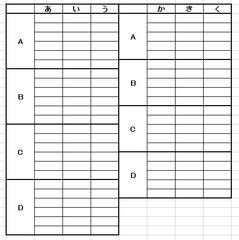
結論から先に言います。
準備作業があります。
各シートごとに、「表示タブ」を開いて「枠線」のチェックを外しておいてください。
Sheet1
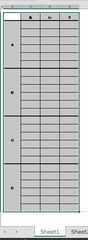 Sheet2
Sheet2 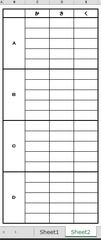
1.Sheet1の表をコピーします。
2.Sheet3に「図としてリンク貼り付け」します。
3.Sheet2の表をコピーします。(A,B,C,Dの入力されている列は除く)
4.Sheet3に「図としてリンク貼り付け」します。
5.それぞれの表を同じ大きさに縮小(拡大)します。(A4用紙に印刷されるように)
Sheet3の図の枠線表示が太線となる部分が発生する場合がありますが、印刷すると正常です。
Sheet3の項目行だけの高さ調整は、Sheet2の項目行高さを調整すれば修正できます。
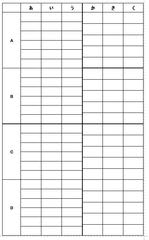
図のリンク貼り付け」後、図の大きさを調整し、並べて表示しました
以上の通り作成しておけば、データーを入力(修正)後すぐに印刷できます。
質問者さんは、「Sheet2の表」を「Sheet1の表」と同じ大きさに拡大印刷し、
ハサミで切り取って、プリンターに並べコピーしたそうです。
ほぼ同じ大きさに拡大するには何回も印刷し直したとのことでした。
これからは、切り貼りしないで印刷出来ますよ!




















※コメント投稿者のブログIDはブログ作成者のみに通知されます